Много пъти ми се е случвало да работя на терминал на лаптопа си и точно в този момент те ме молят в друг офис, или имам „нещо“ в терминал и за удобство или необходимост трябва да оставя приятел от моите го използвам за няколко минути лаптопа си, в случаи като този ... Как да защитя това, което правя в терминала, без да се налага да блокирам напълно потребителската сесия?
За щастие пакетът съществува: vlock
Инсталирайте този пакет на вашата система и след това просто го стартирайте в терминал (vlock), те ще видят, че терминалът е блокиран / защитен и докато натиснат [Enter] и въведат паролата, това ще продължи 😉
Ако искате да видите регистрационния файл, отнасящ се до неуспешни опити, успешни опити за влизане и други, просто трябва да направите котка във файла /var/log/auth.log, като го предадете като параметър Впиши "Vlock"
Това е:
cat /var/log/auth.log | grep "vlock"
Това е прост съвет, да, но вече ми беше полезен ... Надявам се и вие 😀
поздрави
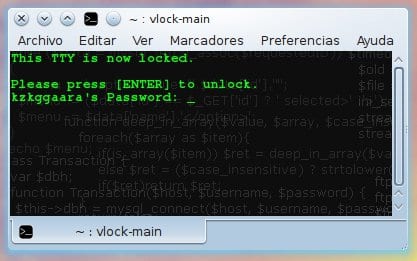
Програмата +1 е много интересна, въпреки че не я намирам за толкова полезна в ситуация като тази, която споменавате, защото за да изпълнявате важни команди ви е необходим root pass и ако те имат този пропуск, вие сте на ръцете си xq с ctrl + alt + f1 f2 и т.н. те отварят tty и влизат като root и правят същите щети.
В допълнение, командите, които могат да бъдат достъпни от терминала като нормален потребител, в голям брой случаи те могат да бъдат достъпни чрез програми. В допълнение към факта, че четете, копирате, изтривате файлове и дори можете да поставите в автоматичното стартиране връзка към шпионска програма, скрита в $ home и която ще се отваря всеки път, когато стартирате сесията, наред с много неща.
Струва ми се, че програмата е повече от всичко измислено, тъй като когато се администрират няколко броя и потребителите, които ги използват, не се иска да имат достъп до терминал, добавен към намаляването на броя на tty терминали, освен ако тази програма също ги блокира.
Съгласен съм с теб. Това не пречи на друг терминал да се отвори. И ако искате да видите какво е изпълнявал другият преди това, виждам файла ~ / .bash_history (или подобен в зависимост от дистрибуцията)
Въпреки че е интересен пакет, мисля, че е най-добре да блокирам сесията.
изглежда полезно, въпреки че все още виждам по-добро блокиране на сесията ... ако това, което имате, е страх от загуба на баш сесията, препоръчвам да използвате екрана на GNU. Ако имате достъп до него с аргументите "screen -D -R", винаги ще имате достъп до същата сесия, излезте с клавишната комбинация "Ctrl + a" и "d" (т.е. първо правите Ctrl + a и след това натиснете "d»), така че кажете на програмата да държи сесията отворена във фонов режим.
Благодаря за бакшиша!
PS: това е само за потребителя, който се опитва да използва нашия терминал в нашата регистрирана сесия, нали? .. Възможно е също така да бъде възможно да се блокира обвивката при създаване на потребител или промяна на съществуващия!
Въпреки това сте оценени!
Поздрави!
Да видим, предполага се, че за да отворите друг терминал, трябва да въведете потребителско име и парола.
Различното е, че сме под графичната среда и изпълняваме xterm или друга.
Бих заложил повече на приложение, което блокира целия компютър, включително X.
Изключвам клавиатурата и я взема със себе си 😛
Може да е полезно, когато човек не използва графичната среда и е в играта на шах или чуруликане, тогава те не ви пречат и вие продължавате с вашето нещо.
Не можете Алехандро, спомням си, когато зелените фосфорни монитори са съществували и са били непоносими, те са разтопили очите ви, затова по-късно са ги сменили на кехлибарени, а по-късно на монохроматични.
И на всичкото отгоре добавяте онзи фон, пълен с букви, грешите! Хахаха !!! 😀
Що се отнася до vlock, забележете, че има хубава вилица, наречена vlock-matrix, която очевидно ви показва каскадата от букви, когато заключи екрана.
Тази каскада може да бъде конфигурирана според символите, които искате да се появят, цвета и т.н. Единственият недостатък, който има и защо не го използвам, е, че изглежда, че ефектът "матрица" консумира твърде много процесор за моя вкус.
Още нещо: vlock е наистина полезен, когато работим в ttys, тъй като можем да оставим процес да работи във фонов режим и да блокираме терминала И ДОСТЪПА ДО ОСТАНАЛИТЕ НА ДРУГИТЕ ТЕРМИНАЛИ, ВКЛЮЧВАЩИ 6, 7 И 8 НАтатък за пълен контрол на екипа.
Поздрави!
HAHAHAHAHAHA е, че харесвам ярки цветове като този в терминала, представете си ... 😀
Интересно за вилицата 😉
Виждам, че от tty (xej: crtl + alt + f1) влизате като потребител или root и с vlock -a блокира всички tty и дори не можете да влезете в сесията (ctrl + alt + f7) в този случай той би било по-добре от блокирането на сесията.
Разбира се, ако стартирате vlock от графичната сесия, това е безвредно
Честно казано не виждам полза от това
неговият ефект е същият като командата «изход», тъй като впоследствие tb ви моли да влезете и дори така, всеки може да промени tty
каква е твоята функция?
не схващам
Отговарям с прочетеното, преди да го разточа
vlock -а
това е наистина полезно, отбелязвам
благодаря
????
Не знаех, че съществува, просто tipie vlock и той блокира, благодаря !! 😀
Представете си малко: отворих сесията си с моя потребител, без root, разбира се, искам да блокирам терминал, който има root достъп, или например искам да блокирам терминал, който има ssh, на друга машина, приятелят ми иска използвайте компютъра за навигация, но не искам да компрометирам този терминал с ssh или root, защото използвам vlock, този, който те не виждат полезен е, че нямат толкова въображение, ха, проблемите възникват от нашите интересуват нашето съмнение, но ако няма такова, тогава сме отсечени.
Извинете, някой използвал ли го е в Ubuntu? .. Пиша vlock в терминала и когато натисна [Enter] за отключване на терминала ми се появява грешка, дори ако напиша коректно паролата, отворена за редактиране на който и да е ред за споменатото конфигурация или нещо такова?
Благодаря ви!
ХАХА, ВЪЗГЛАВЕН сте !!!
О !! Ubuntu, Ubuntu ... xD
Знаете ли, че GENIUSES в Canonical отдавна са решили, че с появата на инструмента SUDO е глупаво root да има собствена парола, тъй като по този начин те „елиминират“ вектор за атака срещу него?
По този начин всички Ubuntus се освобождават с root акаунт DISABLED, тоест без парола.
Правейки основна математика, ще можете да осъзнаете, че ако VLOCK работи с коренния пропуск, но с коренния проход ОН, НЕ СЪЩЕСТВУВА !!! тогава е невъзможно да влезете отново в системата XDD
Имате две възможности: или използвайте друга дистрибуция, която се обработва по различен начин, или създайте парола за вашия root потребител, както повечето дистрибуции, които не скриват основната система от потребителя.
[Код]
$ sudo su
#passwd
[/ код [
Готови, сега можете да използвате VLOCK, въпреки че разбира се, това противоречи на дизайна на Ubuntu, нещо като добавяне на хранилища с актуализиран софтуер и ядра към Debian * cof *
xDDD Когато използвах Ubuntu, първото нещо, което направих, беше да отворя терминал и да сложа:
$ sudo passwd rootЗащото, ако моят потребител ме зареди, как, по дяволите, щях да управлявам системата си? xDDD